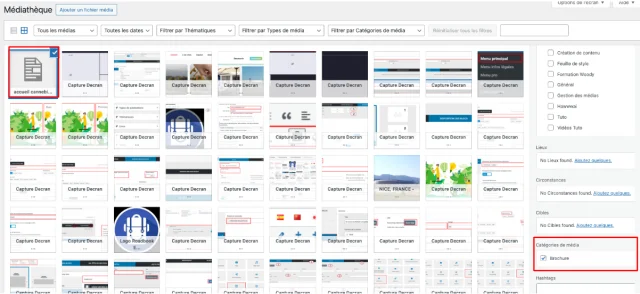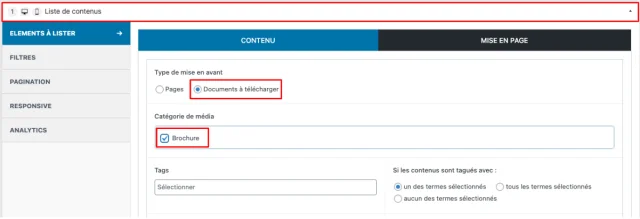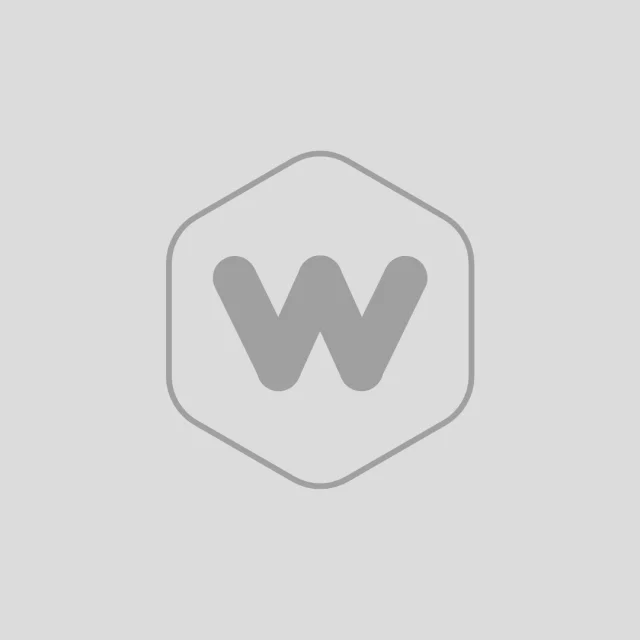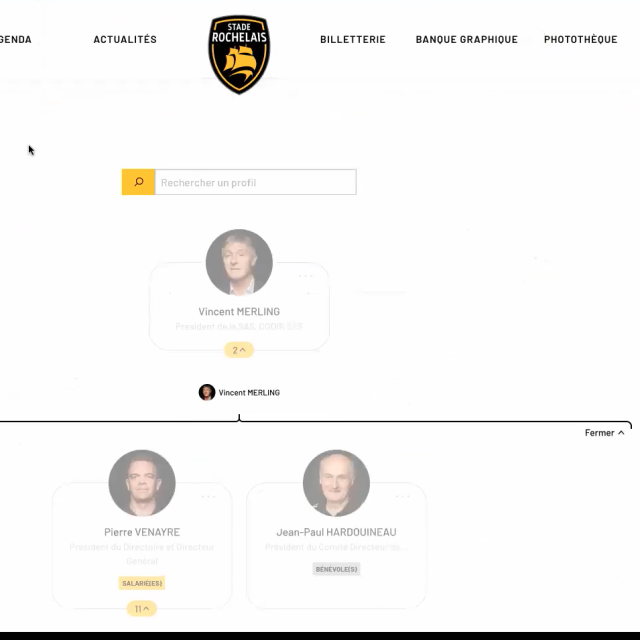La première étape consiste à créer une catégorie de média.
Pour cela, rendez-vous dans le menu « Médias » puis « Catégories de Média« .
Vous arrivez alors sur la page de création de la catégorie de média. Saisissez le « Nom » de votre catégorie de média et cliquez sur le bouton bleu « Ajouter une catégorie de média« .
Vous la verrez ainsi dans le listing de catégorie de média à droite de votre page.